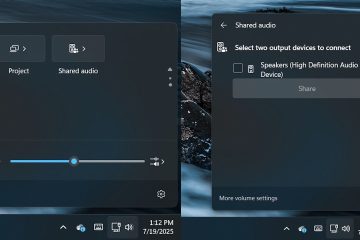この記事では、Windows 11 のサインイン画面でユーザーを表示または非表示にする方法について説明します。
ロック画面とは、電源を入れたときに表示される画面またはカーテンです。サインイン画面の前にコンピューターにアクセスします。この画面は、コンピュータから離れるか、Windows キー + L を押した後にロックされた場合にも表示されます。
ロック画面を閉じると、サインイン画面が表示されます。 が表示され、左下隅にすべてのユーザーが表示されます。リストからユーザーを選択して Windows にサインインできます。
Windows には、ユーザーを非表示にする設定があります
すべてのユーザーのアカウントをリストする代わりに、切り替えボタンが表示されます。ユーザーボタン。 [ユーザーの切り替え] ボタンをクリックすると、ユーザー リストが再び表示されます。
サインイン画面ですべてのユーザーを非表示にしても、サインイン時に表示されなくなるだけです。画面。
サインイン画面でユーザーを一覧表示または非表示にする
上記のように、Windows 11 のサインイン画面にすべてのユーザーが表示されないようにすることができます。
別のユーザーとしてサインインする場合は、左下にある [ユーザーの切り替え] ボタンをクリックするだけで、すべてのユーザーが再び表示されます。
その方法は次のとおりです。
その方法は次のとおりです。 p>
まず、Windows レジストリを開き、以下のフォルダー キーに移動します。
HKEY_LOCAL_MACHINE\SOFTWARE\Microsoft\Windows NT\CurrentVersion\Winlogon
Winlogon が表示されない場合 フォルダー キーを選択し、CurrentVersion キーを右クリックして、サブキー (Winlogon) を作成します。
Windows では、生体認証 Windows レジストリの使用が許可されています。
Winlogon フォルダ キーの右ペインを右クリックし、<を選択します。 strong>新規-> DWORD (32 ビット) 値。 DisableBackButton という名前の新しいキーを入力します。
新しいキー項目名 (DisableBackButton) をダブルクリックし、ベースが設定されていることを確認します。 > オプションは 10 進数で、値のデータを更新します。
サインイン画面にすべてのユーザーを表示するには、「<」と入力します。強い>1です。 ログイン画面ですべてのユーザーを非表示にするには、「0」と入力します。 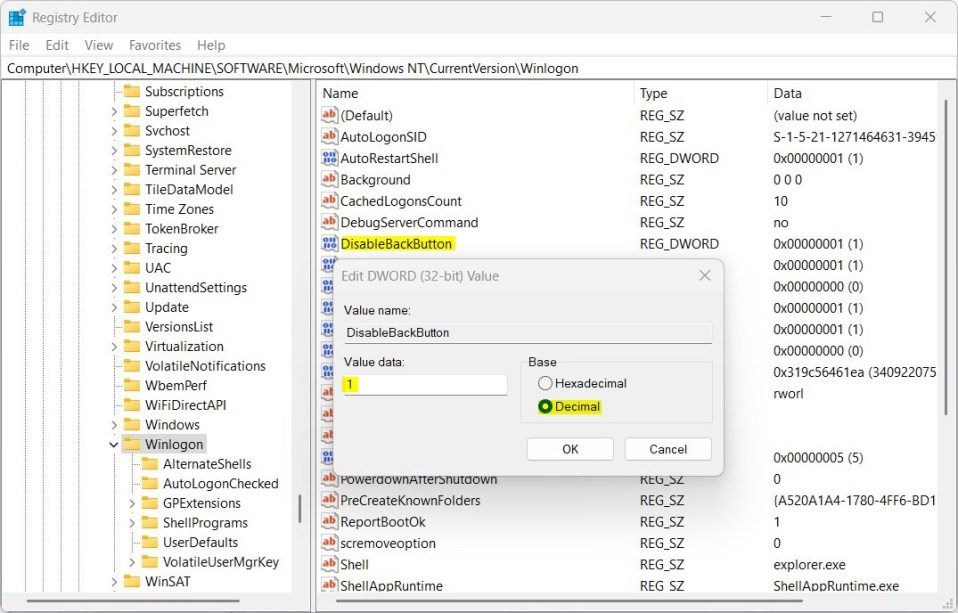 Windows では、更新された Windows レジストリ値データの生体認証の使用を許可します
Windows では、更新された Windows レジストリ値データの生体認証の使用を許可します
変更を保存し、コンピュータを再起動します。
これで完了です。
結論:
この投稿では、サインイン画面ですべてのユーザーを表示または非表示にする方法を説明しました。 Windows 11 の場合。上記のエラーを見つけた場合、または何か追加したいことがありましたら、下のコメント フォームをご利用ください。